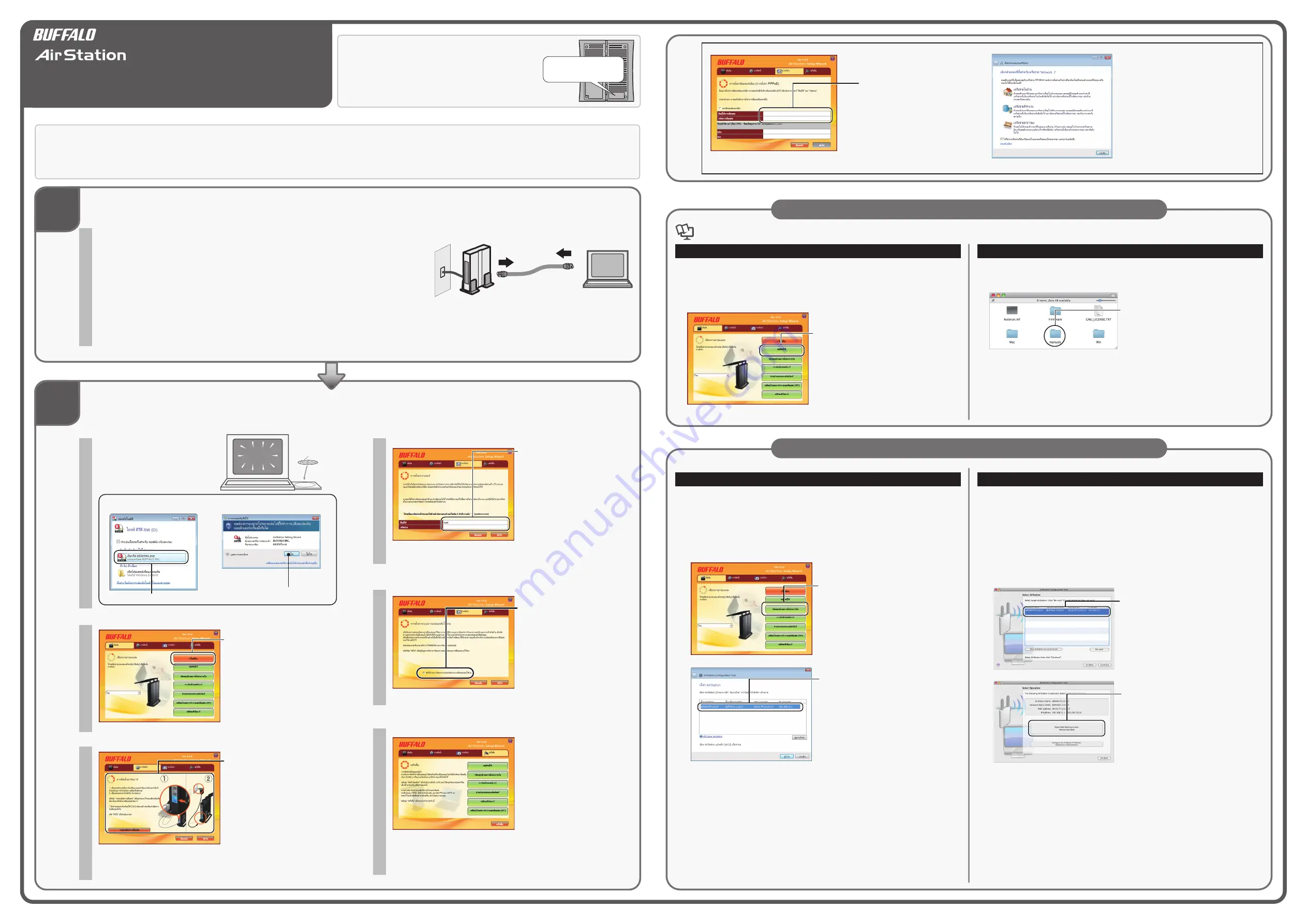
ขั้นตอนที่ 2
การเปิดคู่มือผู้ใช้
ข้อมูลเพิ่มเติม
ขั้นตอนที่ 1
ขั้นตอนที่ 2
(ต่อ)
เปิด
I
II
SSID : BUFFALO-123456
KEY : abcdefghijklm
PIN : 12345678
คลิก [เรียกใช้ ASSetWiz.exe]
คลิก [ใช่] หรือ [ดำเนินการต่อ]
PC
โมเด็ม
(2) ถอดปลั๊ก
(2) ถอดปลั๊ก (1) ปิดเครื่อง
ปิด
1
2
เมื่อต้องการกำหนดค่าขั้นสูงเพิ่มเติม ให้ใช้อินเทอร์เฟซการกำหนดค่าบนเว็บ
ทำตามขั้นตอนด้านล่างเพื่อแสดงอินเทอร์เฟซการกำหนดค่าของ AirStation
1.
ใส่แผ่น CD ลงในคอมพิวเตอร์ของคุณ
ถ้า Windows เปิดหน้าจออัตโนมัติขึ้นมา ให้ดับเบิลคลิก [เรียกใช้ ASSetWiz.exe] ในโฟลเดอร์ “Win”
ถ้าหน้าจอ "การควบคุมบัญชีผู้ใช้" ปรากฏขึ้น ให้คลิก [ใช่] หรือ [ดำเนินการต่อ]
2.
คลิกที่ [เรียกดูหน้าจอการตั้งค่าการเว็บ]
3.
AirStation
ทั้งหมดบนเครือข่ายจะปรากฏในรายการ
เลือก AirStation ที่คุณต้องการกำหนดค่า
จากนั้นคลิก [ถัดไป]
หมายเหตุ:
ถ้าหน้าจอ "การตั้งค่าที่อยู่ IP ของ
AirStation" ปรากฏขึ้น ให้เลือก [รับที่อยู่ IP
จากเซิร์ฟเวอร์ DHCP] หรือตั้งค่าที่อยู่ IP
ด้วยตนเองแล้วคลิก [ถัดไป]
4.
เมื่อหน้าจอชื่อผู้ใช้และรหัสผ่านแสดงขึ้น ให้ใส่ “root” ในช่องชื่อผู้ใช้และใส่รหัสผ่านของ
AirStation (ตามค่าเริ่มต้นจะไม่มีการกำหนดรหัสผ่าน) ลงในช่องรหัสผ่าน แล้วคลิก [ตกลง]
5.
อินเทอร์เฟซกำหนดค่าจะเปิดขึ้น
หมายเหตุ: เมื่อต้องการแสดงอินเทอร์เฟซการกำหนดค่าของ AirStation โดยไม่ใช้แผ่น CD
ให้เปิดเว็บเบราว์เซอร์แล้วใส่ที่อยู่ IP ของ AirStation ในแถบที่อยู่
ที่อยู่เริ่มต้นของ AirStation คือ 192.168.11.1 ในโหมดเราท์เตอร์หรือ
192.168.11.100 ในโหมด AP
คู่มือผู้ใช้
1.
ใส่แผ่น CD ลงในคอมพิวเตอร์ของคุณ
ถ้า Windows เปิดหน้าจออัตโนมัติขึ้นมา ให้ดับเบิลคลิก [เรียกใช้ ASSetWiz.exe] ในโฟลเดอร์ “Win”
ถ้าหน้าจอ "การควบคุมบัญชีผู้ใช้" ปรากฏขึ้น ให้คลิก [ใช่] หรือ [ดำเนินการต่อ]
2.
คลิก [ดูคู่มือผู้ใช้]
3.
คู่มือผู้ใช้จะเปิดขึ้น
การดูอินเทอร์เฟซการกำหนดค่าจากพีซี
6
WZR-HP-G450H Series
Quick Setup Guide
English
ภาษาไทย
SSID เริ่มต้นของ AirStation จะแสดงบนป้าย
ดังที่แสดงในภาพประกอบด้านขวา
ป้ายนี้จะแสดงรหัส PIN และคีย์การเข้ารหัสอีกด้วย
แต่จะถูกปิดใช้งานตามค่าเริ่มต้น ถ้าคุณเปิดใช้งาน
การเข้ารหัสในขั้นตอนที่ 2-5 ด้านล่าง รหัส PIN
และคีย์การเข้ารหัสนี้จะเป็นรหัสเริ่มต้น
เริ่มต้นใช้งาน
การติดตั้ง
CD การติดตั้งจะแนะนำขั้นตอนต่างๆ ในการติดตั้งให้แก่คุณ เมื่อต้องการเริ่มติดตั้ง ให้ใส่ CD ในคอมพิวเตอร์ของคุณ
เปิดเครื่องคอมพิวเตอร์แล้วใส่
AirNavigator CD ที่มาพร้อมกับ
ชุดอุปกรณ์ AirStation โปรแกรมการ
ตั้งค่าจะเปิดใช้โดยอัตโนมัติ
CD
หาก Windows แสดงหน้าจอต่อไปนี้
เมื่อหน้าจอ "เสร็จสิ้น" แสดงขึ้น
AirStation ของคุณจะพร้อมใช้งาน
(1) ปิดคอมพิวเตอร์
(2) ถอดสาย LAN ที่ต่ออยู่กับโมเด็มและพีซีของคุณ
(3) ถ้าคุณใช้ CATV ในการเชื่อมต่ออินเทอร์เน็ต ให้ปิดโมเด็มทิ้งไว้ประมาณ 30 นาที
เนื่องจาก CATV จะทำให้โมเด็มจดจำอุปกรณ์เครือข่ายที่เชื่อมต่อไว้ จึงทำให้อุปกรณ์เครือข่ายอื่นๆ
ไม่สามารถเชื่อมต่อได้ หลังจากปิดโมเด็มทิ้งไว้ 30 นาทีแล้วความจำโมเด็มจะถูกล้าง
และสามารถสร้างการสื่อสารใหม่ได้
1
คลิก [เริ่มต้น]
หมายเหตุ:
ถ้าคุณเอา CD ออกระหว่างการตั้งค่า
แล้วใส่ CD เข้าไปอีกครั้ง การติดตั้ง
จะดำเนินการต่อจากขั้นตอนเดิมโดย
อัตโนมัติ
สำหรับผู้ใช้ Mac
เมื่อต้องการใช้เครื่อง Mac ของคุณในการทำการตั้งค่าเบื้องต้นสำหรับ AirStation โปรดดูที่บทที่ 3 ใน “คู่มือผู้ใช้สำหรับเฟิร์มแวร์ที่ใช้งานง่าย”
เมื่อต้องการใช้งานคู่มือผู้ใช้ ให้ใส่ AirNavigator CD ลงในเครื่อง Mac แล้วดับเบิลคลิกไฟล์ PDF ในโฟลเดอร์ “manuals”
เมื่อต้องการแสดงอินเทอร์เฟซกำหนดค่าแบบเว็บ ให้ดับเบิลคลิก [Airstation Configuration Tool (เครื่องมือการกำหนดค่าของ Airstation)] ในโฟลเดอร์ “Mac”
3
เมื่อต้องเปิดใช้งานการเข้ารหัส
ให้เลือก [เปิดใช้งานการรักษา
ความปลอดภัยของการเชื่อมต่อ
แบบไร้สาย] แล้วคลิก [ถัดไป]
AirStation จะใช้ SSID และคีย์
การเข้ารหัสที่แสดงอยู่บนป้าย
5
ถ้า Windows ขอให้คุณ “เลือกตำแหน่ง
สำหรับเครือข่าย” ให้เลือกตำแหน่ง
ที่เหมาะสมกับสภาพแวดล้อมของคุณ
มากที่สุด
สำหรับข้อมูลเพิ่มเติมเกี่ยวกับการตั้งค่าหรือกำหนดค่า Airstation ของคุณ โปรดศึกษาจากคู่มือผู้ใช้ใน CD การติดตั้ง
สำหรับผู้ใช้ Windows
สำหรับผู้ใช้ Mac
1.
ใส่แผ่น CD ลงในเครื่อง Mac ของคุณ
2.
ดับเบิลคลิกไอคอน CD ที่ใส่
จากนั้นดับเบิลคลิกโฟลเดอร์ “manuals”
3.
ดับเบิลคลิกไฟล์ PDF ในโฟลเดอร์ “manuals” เพื่อเปิดคู่มือผู้ใช้
เมื่อต้องการกำหนดค่าขั้นสูงเพิ่มเติม ให้ใช้อินเทอร์เฟซกำหนดค่าแบบเว็บ
ทำตามขั้นตอนด้านล่างเพื่อแสดงอินเทอร์เฟซการกำหนดค่าของ AirStation
1.
ใส่แผ่น CD ลงในเครื่อง Mac ของคุณ
2.
ดับเบิลคลิกไอคอนของแผ่น CD ที่ใส่ แล้วเปิดโฟลเดอร์ “Mac” จากนั้นดับเบิลคลิก
[AirStation Configuration Tool (เครื่องมือการกำหนดค่า AirStation)]
3.
คลิกที่ [ดำเนินการต่อ]
4.
เลือก “AirStation” จากรายการ แล้วคลิก
[Continue (ดำเนินการต่อ)]
หมายเหตุ:
ถ้าไม่มี “AirStation” แสดงอยู่ในรายการ
ให้ตรวจสอบการเชื่อมต่อระหว่างเครื่อง Mac
และ AirStation แล้วคลิก [Re-scan
(สแกนใหม่)]
5.
คลิก [Open Web Setting screen
(เปิดหน้าจอการตั้งค่าบนเว็บ)]
6.
เมื่อหน้าจอชื่อผู้ใช้และรหัสผ่านแสดงขึ้น ให้ใส่ “root” ในช่อง ชื่อ และใส่รหัสผ่านของ
AirStation (ตามค่าเริ่มต้นจะไม่มีการกำหนดรหัสผ่าน) ลงในช่อง รหัสผ่าน แล้วคลิก
[Log In (เข้าสู่ระบบ)]
7.
อินเทอร์เฟซกำหนดค่าจะเปิดขึ้น
หมายเหตุ: · เมื่อต้องการปิด ให้คลิก [Quit (ออก)] บนหน้าจอ “Complete (เสร็จสิ้น)”
ที่แสดงอยู่ด้านหลังอินเทอร์เฟซการกำหนดค่า
· เมื่อต้องการแสดงอินเทอร์เฟซการกำหนดค่าของ AirStation โดยไม่ใช้แผ่น CD
ให้เปิดเว็บเบราว์เซอร์แล้วใส่ที่อยู่ IP ของ AirStation ในแถบที่อยู่
ที่อยู่เริ่มต้นของ AirStation คือ 192.168.11.1 ในโหมดเราท์เตอร์หรือ
192.168.11.100 ในโหมด AP
การดูอินเทอร์เฟซกำหนดค่าจาก Mac
หมายเหตุ: ภาพประกอบหรือภาพหน้าจออาจดูแตกต่างไปจากหน้าจอจริง
ถ้าหน้าจอ "การตั้งค่าอินเทอร์เน็ต
(การตั้งค่า PPPoE)" แสดงขึ้น
ให้ป้อนการตั้งค่า PPPoE แล้วคลิก
[ถัดไป] โปรดติดต่อผู้ให้บริการ
อินเทอร์เน็ตของคุณหากคุณ
ไม่ทราบการตั้งค่า PPPoE
4
ในการตั้งรหัสผ่านให้กับ
อินเทอร์เฟซกำหนดค่าแบบเว็บ
ให้ป้อนรหัสผ่านแล้วคลิก [ถัดไป]
หมายเหตุ: · เมื่อต้องการใช้ไคลเอนต์ไร้สายใน Windows 7 หรือ Vista ให้ทำการตั้งค่าโดยใช้ AirNavigator CD เพื่อสร้างโปรไฟล์ขึ้นโดยอัตโนมัติสำหรับการเชื่อมต่อแบบไร้สายไปยัง
AirStation หลังจากตั้งค่าเรียบร้อยแล้ว คุณสามารถถอดสาย LAN ออกได้ ไคลเอนต์ไร้สายของคุณจะเชื่อมต่อกับ AirStation แล้ว
· ก่อนจะเรียกใช้ตัวช่วยการตั้งค่า ให้ตรวจสอบว่าเปิดใช้งานไคลเอนต์ไร้สายของคอมพิวเตอร์อยู่
ทำตามคำแนะนำบทหน้าจอเพื่อ
ติดตั้ง AirStation
หลังจากเปิดเครื่อง AirStation แล้ว ให้รอจนกระทั่งไฟ Diag LED ดับลง
ก่อนที่จะดำเนินการขั้นตอนต่อไป




















